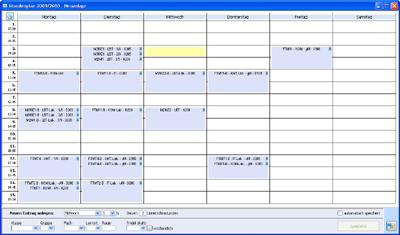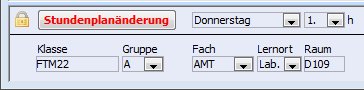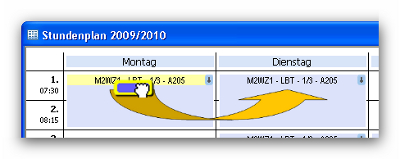|
Öffnen Sie den Dialog zur Eingabe oder Änderung Ihres Stundenplanes über den entsprechenden Eintrag im Menü Stammdaten.
|
|
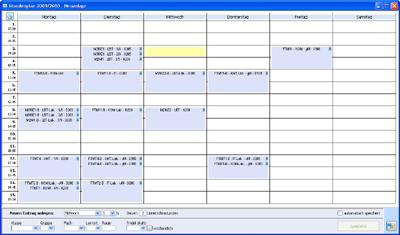
|

|
Anlegen eines Stundenplaneintrages
Klicken Sie mit der rechten Maustaste auf eine Unterrichtsstunde und wählen Sie aus dem Kontextmenü die Funktion neuen Eintrag erstellen. Geben Sie im unteren Bereich des Fensters die Daten für den neuen Eintrag ein und speichern Sie Ihre Eingaben.
Eingabefeld findet statt:
Die Eintragung in diesem Feld wird für die Generierung der Unterrichtstermine herangezogen.
Generell werden Unterrichtstermine nur in den Schulwochen generiert, in denen die betreffende Klasse auch beschult wird (siehe Schulklassen).
Eine Eintragung Im Feld findet statt wird z.B. benötigt, wenn der Unterricht in einer wöchentlich beschulten Klasse nur im Zwei-Wochen-Rhythmus stattfindet.

|
Wenn Sie einen Stundenplaneintrag für eine Klasse erstellen wollen, die noch nicht in der Auswahlliste eingetragen ist, geben Sie die Bezeichnung der Klasse trotzdem im dafür vorgesehenen Eingabefeld ein. Beim Verlassen des Feldes bietet Ihnen !Quando an, diese Klasse anzulegen.
Entsprechendes gilt für das Eingabefeld Fach.
|
|

|
Ändern
eines Stundenplaneintrages
Klicken Sie auf den zu ändernden Eintrag und führen Sie die gewünschten Änderungen im unteren Bereich des Fensters durch.

|
Wenn für einen Stundenplaneintrag bereits Termine im Terminkalender generiert wurden, kann der Eintrag im Stundenplanfenster nicht mehr geändert werden. Dies wird durch ein Schloss-Symbol im unteren linken Bereich des Fensters gekennzeichnet. Ist dennoch eine Änderung erforderlich, öffnen Sie über die entsprechende Schaltfläche den Dialog Stundenplanänderung. Dort können Sie einen neuen wöchentlichen Termin für einen frei wählbaren Schulwochenbereich hinterlegen:
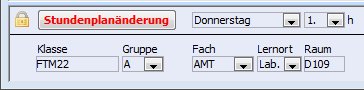
|

|
Wenn Sie den alten Eintrag nicht löschen wollen, weil für die zugehörigen Unterrichtstermine bereits Inhalte hinterlegt sind, können Sie alternativ Änderungen an diesen Unterrichtsterminen vornehmen, indem Sie diese über die Suchfunktion suchen, in der Ergebnistabelle markieren und anschließend eine Massenbearbeitung durchführen.
|
|

|
Löschen eines Stundenplaneintrages
Klicken Sie mit der rechten Maustaste auf eine Unterrichtsstunde und wählen Sie aus dem Kontextmenü die Funktion Eintrag löschen.
Wenn für den Stundeplaneintrag bereits Termine im Terminkalender generiert wurden, werden diese Termine zusammen mit dem Stundenplaneintrag gelöscht.
|

|
Verschieben eines Stundenplaneintrages
Verschieben Sie den Stundenplaneintrag mit der Maus auf die gewünschte Unterrichtsstunde ("Drag&Drop"). Falls Sie Änderungen an einem Stundenplaneintrag vorgenommen haben, müssen Sie diese abspeichern, damit das Verschieben des Eintrages möglich ist.
Hinweis: Um einen Stundenplaneintrag verschieben zu können, darf nur die Textzeile (im Bild "M2WZ1-LBT-1/3-A205") gelb markiert sein und nicht der gesamte Bereich, über den sich der Eintrag zeitlich erstreckt.
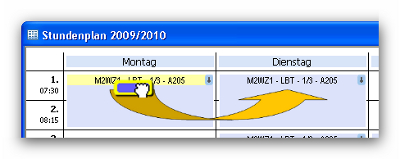
Wenn für einen Stundenplaneintrag bereits Termine im Terminkalender generiert wurden, kann dieser nicht verschoben werden. Stattdessen wird eine Kopie erstellt.
|

|
Kopieren eines Stundenplaneintrages
Um einen Stundenplaneintrag zu kopieren, verschieben Sie den gewünschten Eintrag mit der Maus (s.o.) und halten Sie dabei die Strg-Taste gedrückt.
|

|
Einstellung automatisch speichern
Wenn Sie nach der Änderung eines Stundenplaneintrages mit der Maus auf einen anderen Eintrag klicken, um diesen zu ändern, werden Sie gefragt, ob die vorgenommenen Änderungen gespeichert werden sollen. Bei mehreren Änderungen in Folge kann diese Nachfrage lästig sein.
Aktivieren Sie in diesem Fall die Einstellung automatisch speichern, damit die Änderungen ohne Nachfrage automatisch gespeichert werden.
|

|
Generieren von Unterrichtsterminen / Eintragung im Terminkalender
Klicken Sie auf die Schaltfläche in der rechten unteren Ecke des Stundenplan-Fensters, um für die hinterlegten Stundenplaneinträge Unterrichtstermine zu generieren und im Terminkalender einzutragen.
Es empfiehlt sich, diese Funktion erst dann zu auszuführen, wenn der Stundenplan vollständig angelegt ist. Dann können alle Unterrichtstermine für alle Stundenplaneinträge auf ein Mal angelegt werden.
|
Hinweis:
Hinterlegen Sie bei wechselndem Unterricht in der gleichen Unterrichtsstunde (z.B. bei Blockunterricht/Gruppenteilung) für jede Klasse/Gruppe einen eigenen Eintrag. Geben Sie dabei jeweils an, in welchem Rhythmus die Beschulung der betreffenden Klasse/Gruppe in dieser Stunde erfolgt.